Come configurare ExpressVPN su QVPN utilizzando L2TP/IPsec?
- Come configurare ExpressVPN su QVPN utilizzando L2TP/IPsec
- Identificazione delle informazioni del server ExpressVPN
- Installazione di QVPN
- Creazione di una connessione L2TP/IPSec
- Connessione alla VPN
Come configurare ExpressVPN su QVPN utilizzando L2TP/IPsec
Questo tutorial illustra come configurare ExpressVPN sul QNAP NAS usando L2TP/IPsec. Prima di iniziare, assicurarsi che il dispositivo QNAP sia configurato e collegato alla stessa rete del computer.
Questo tutorial è inoltre disponibile sul Sito Web ExpressVPN.
Identificazione delle informazioni del server ExpressVPN
Il primo passaggio è individuare le credenziali dell’account ExpressVPN e i dettagli del server. Saranno necessarie in seguito durante la configurazione di QVPN.
Annotare le credenziali dell’account e l’indirizzo del server per l’uso successivo con QVPN.
Installazione di QVPN
Creazione di una connessione L2TP/IPSec
Il passaggio successivo è configurare QVPN utilizzando le informazioni annotate in precedenza.
Connessione alla VPN
Il passaggio finale è connettere alla VPN dal dispositivo QNAP.
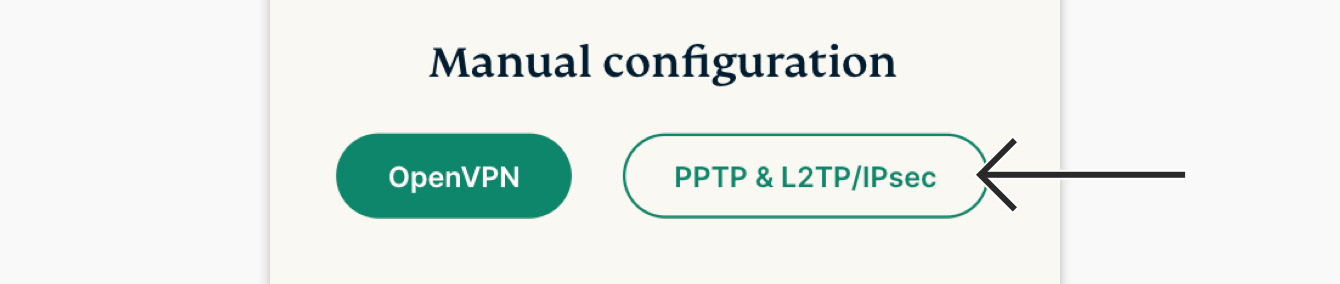
 .
.









